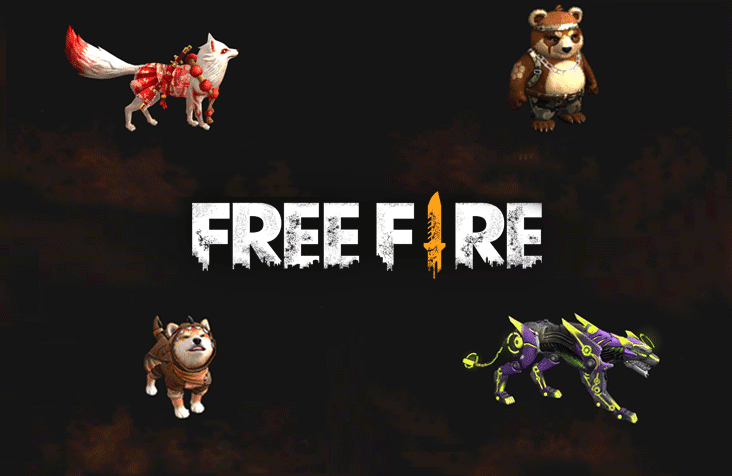Cara merekam layar hp oppo – Berbekal sistem operasi android dan sandingkan dengan ColorOs, oppo membawa beberapa fitur canggih di smartphone terbarunya. Seperti misalnya menampilkan watermark shot on oppo dan hide app. Namun, Salah satu fitur yang paling banyak di cari & sangat bermanfaat adalah rekam layar.
Dengan menggunakan fitur ini, kamu dapat dengan bebas videoin apa saja aktifitas yang ada di layar hp kamu. Terutama untuk seorang youtuber yang ingin berbagi tips atau tutorial, dengan hanya bermodalkan 1 buah smartphone saja maka sudah bisa membuat suatu video yang bagus.
Karena alat ini sudah tersedia di dalam perangat, Jadi untuk merekam layar hp oppo bisa dilakukan tanpa aplikasi tambahan/ apk dari pihak ketiga. Tentunya kamu harus berbangga, karena resource penyimpanan akan menjadi lebih hemat dan tidak cepat mengalami memori penuh.
Cara merekam layar hp oppo ini bisa dilakukan hampir untuk semua tipe, seperti misalnya oppo a3s, a5s, a1k, f11 pro, a9 2020, f7, f9, f7 dan sebagainya. Kamu cukup mengaktifkannya melalui menu rekam layar atau juga lewat pengaturan.
Cara Merekam Layar Hp oppo
Untuk yang masih bingung bagaimana merekam layar hp oppo, maka dapat mengikuti langkah-langkahnya dibawah ini. Caranya sangat mudah, bahkan bisa dilakukan untuk pemula sekalipun. Berikut Caranya:
- Pada layar hp oppo tarik dari atas kebawah untuk membuka bilah notifikasi
- Perhatikan di pojok kanan atas, tekan icon tanda panah dekat roda gigi
- Dibagian icon bawah pilih dan tekan mulai rekam layar
- Tunggu beberapa saat setelah hitungan 3,2,1 rekaman akan di mulai
- Untuk menghentikan rekaman kamu bisa menekan icon stop yang muncul
- Hasil rekaman dapat langsung di lihat setelah sesi berakhir atau bisa juga via galeri
Selain itu, kamu juga bisa langsung membuat rekaman layar melalui smart sidebar jika fitur itu di aktifkan. Nah, agar suara kamu bisa masuk dalam rekaman, kamu perlu mengaktifkannya mic terlebih dahulu. Cara di menu pengaturan pilih aplikasi sistem, lalu buka aplikasi rekaman layar, nanti disana akan ada menu untuk mengaktifkan suara.
Sebagai informasi tambahan, kamu dapat membuat video rekaman layar sampai dengan 5GB. Jika lebih dari itu maka rekaman akan berhenti secara otomatis.